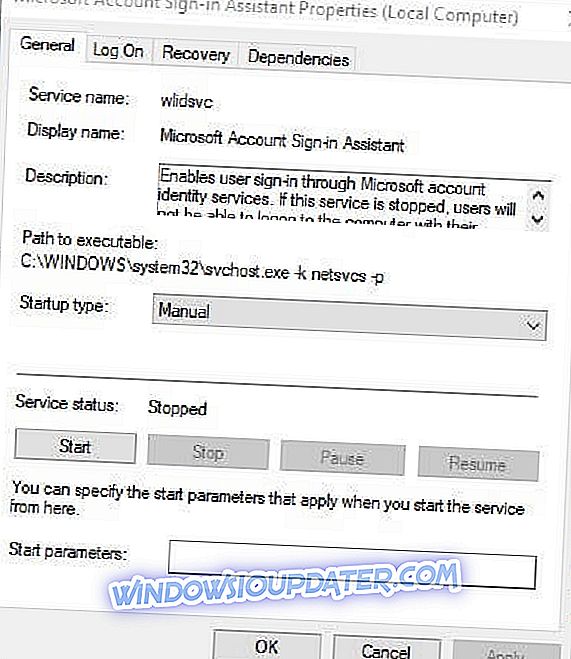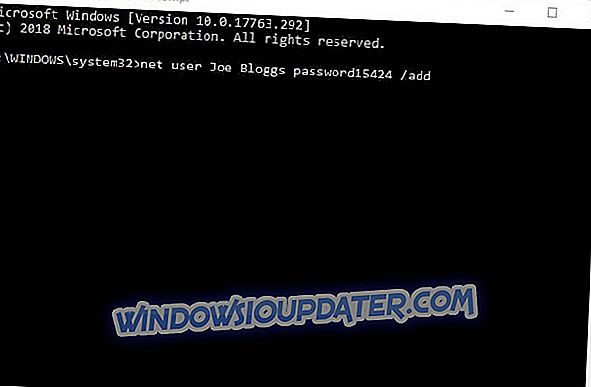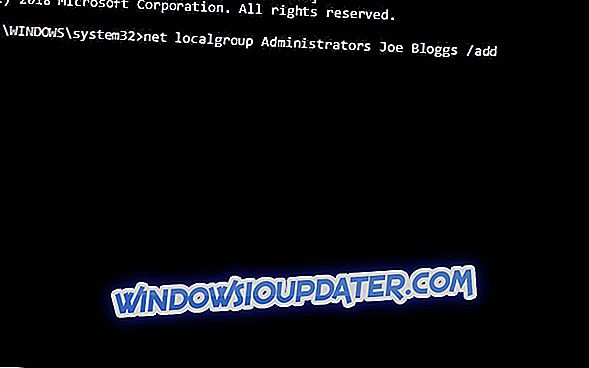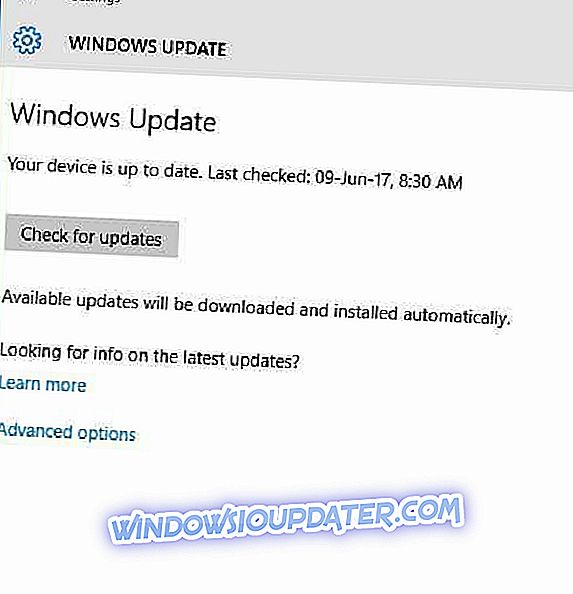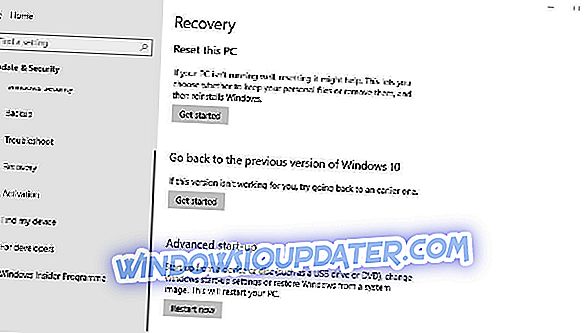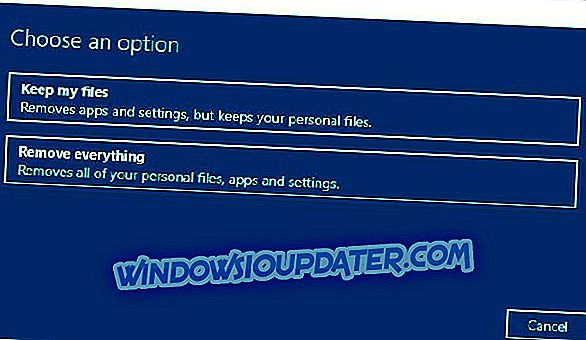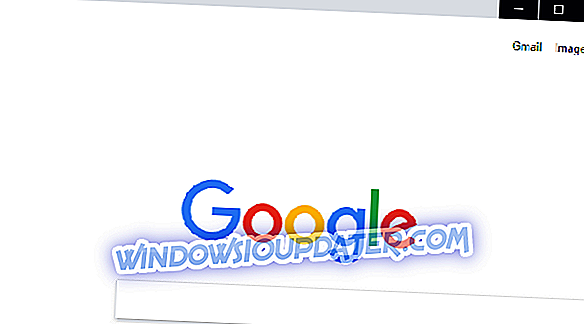Cortana er en virtuel assistent-app, der er en integreret del af Windows 10. Endnu har nogle brugere sagt, at de ikke kan oprette Cortana efter opgradering til Win 10. En bruger udtalte: " Jeg forsøger at konfigurere Cortana på Windows 10 . Hver gang det vil logge ind på min Microsoft-konto, læses det og siger, at noget gik galt. "Derfor kan disse brugere ikke udnytte Cortana fuldt ud.
Ovennævnte fejl er faktisk forbundet med noget, der gik forkert tilmeldingsfejl for Microsoft-konti. Det opstår, når Windows 10 ikke kan etablere forbindelse til Microsoft-servere. Således at fastsætte dette problem kan også løse Cortana's Something gik forkert fejl. Her er et par beslutninger til fastsættelse af noget, der gik galt fejl i Windows 10.
Sådan fixer du Cortana's Something went wrong error
- Geninstaller Cortana
- Kontroller, at Microsoft Account Log-in Service er aktiveret
- Opsæt en ny administrations konto
- Opdater Windows 10
- Nulstil Windows 10
1. Geninstaller Cortana
- Brugere har bekræftet, at de har fastsat noget, der gik galt fejl ved at geninstallere Cortana med PowerShell. For at gøre det skal du trykke på Windows-tasten + R- tastaturtastaturet.
- Indtast derefter powershell i Run, og klik på OK- knappen.
- Input Get-AppXPackage -AllUsers | Foreach {Add-AppxPackage -DisableDevelopmentMode -Register "$ ($ _. InstallLocation) \ AppXManifest.xml"} i PowerShell-vinduet som vist direkte nedenfor.

- Tryk på Enter- knappen.
2. Kontroller, at Microsoft Account Log-in Service er aktiveret
Nogle brugere skal muligvis aktivere tjenesten Microsoft Sign-in Assistant. Cortana kan ikke logge ind på MS-konti med den pågældende tjeneste. Brugere kan aktivere MS Account Sign-in Assistant-tjenesten som følger.
- Åbn tekstboksen Kør med Windows-tasten + R- tastaturgenvej.
- Indtast services.msc i feltet Åbn.
- Dobbeltklik på indlogstjenesten til Microsoft-konto for at åbne vinduet i øjebliksbilledet lige nedenfor.
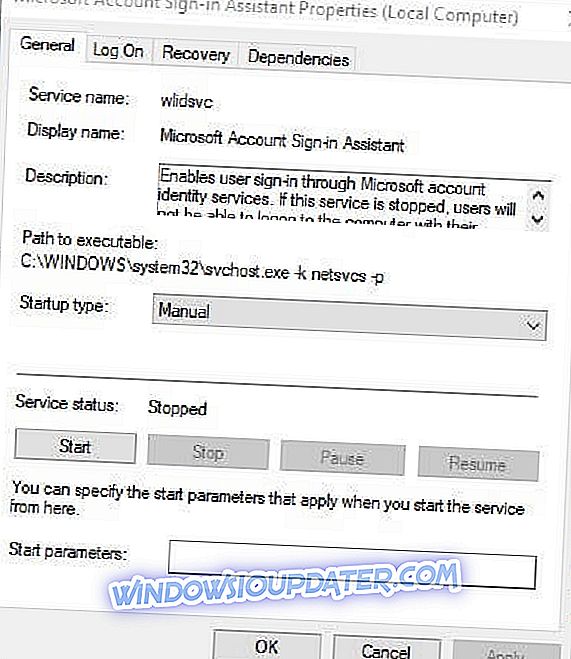
- Tryk på Start-knappen, hvis det er nødvendigt.
- Klik derefter på rullemenuen Starttype og vælg Automatisk .
- Klik på knappen Anvend . Vælg OK for at lukke vinduet. Derefter genstart Windows.
3. Opret en ny administratorkonto
Noget gik galt fejl skyldes ofte et specifikt brugerprofil problem. Fejlmeddelelsen " Noget gik forkert " kan derfor ikke komme op på en helt ny konto. Brugere kan oprette en ny brugerkonto med kommandoprompt som følger.
- Tryk på Windows-tasten + X- tastaturet.
- Vælg Kommandoprompt (Admin) for at åbne promptens vindue.
- Indtast netbruger / tilføj kommandoprompt, og tryk på Enter- tasten. Husk at udskifte med en faktisk brugerkonto titel.
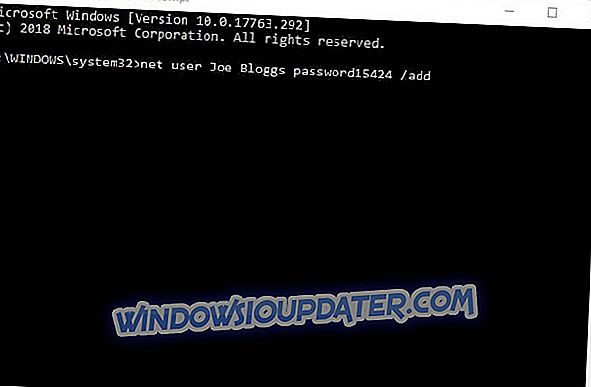
- Indtast derefter net localgroup Administrators / add og tryk på Return for at slå den nye brugerkonto til en administrator en.
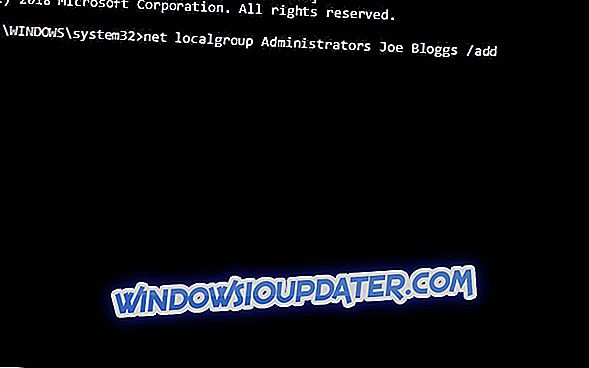
- Derefter genstart skrivebordet eller den bærbare computer; og log ind igen med den nye adminkonto, der netop er oprettet.
- Opsæt Cortana inden for den nye brugerkonto.
4. Opdater Windows 10
Nogle Microsoft opdateringer omfatter rettelser til Cortana-problemer. Brugere har også udtalt, at Windows opdateringer løser noget, der gik galt fejl. Så kontrollér, at Windows 10 ikke mangler opdateringer som følger.
- Klik på Indstillinger-app på menuen Start.
- Vælg Opdater og Sikkerhed for at åbne de viste muligheder direkte nedenfor.
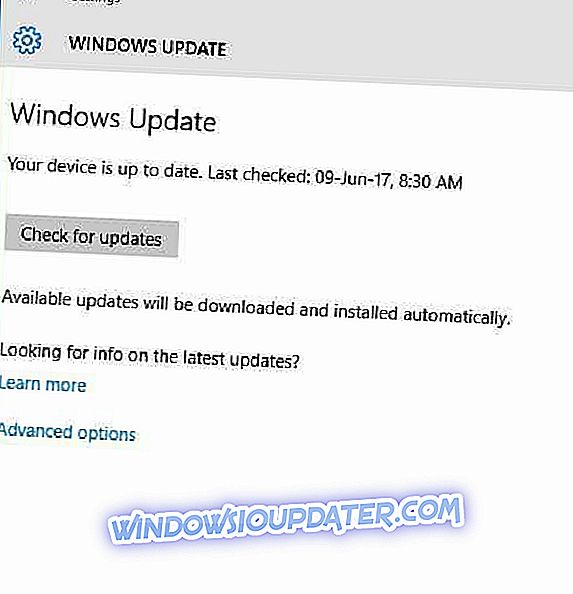
- Klik derefter på knappen Check for updates .
- Tryk på Download- knappen, hvis der er tilgængelige opdateringer.
5. Nulstil Windows 10
Nulstilling af Windows 10 er den sidste udvej til fastsættelse af noget, der gik galt fejl. Det vil geninstallere platformen uden at slette dine filer. Brugere kan nulstille Windows 10 som følger.
- Tryk på knappen Indstillinger på menuen Start.
- Klik på Opdater og sikkerhed > Gendannelse for at åbne mulighederne vist nedenfor.
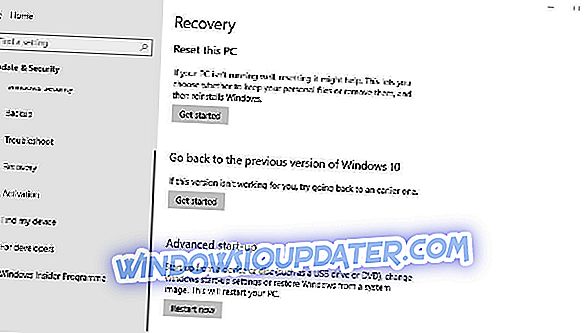
- Klik på Start for at åbne vinduet, der vises direkte nedenfor.
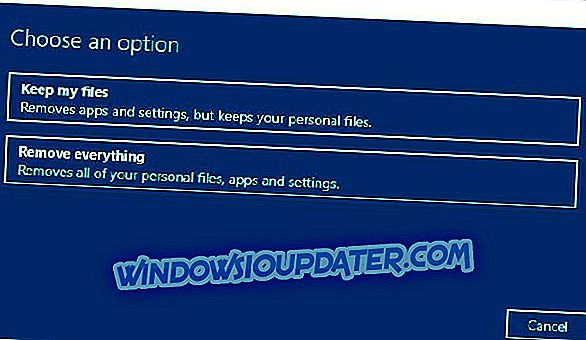
- Vælg indstillingen Hold mine filer .
- Klik på Næste > Nulstil for at geninstallere Windows 10.
Nogle af disse beslutninger kan løse noget, der gik galt fejl, så brugerne kan logge ind på Microsoft-konto for at oprette Cortana. Brugere, der har opdaget andre rettelser til fejlmeddelelsen, er velkommen til at dele dem under dette indlæg.
Relaterede artikler til at kontrollere:
- Fuld løsning: Cortana virker ikke i Windows 10
- Full Fix: Hej Cortana er ikke genkendt i Windows 10
- Fix: Kan ikke aktivere Cortana i Windows 10